Die Rauschunterdrückung, wenn sie von Videobesitzern aktiviert wird, ermöglicht es den Zuschauern, sprache von anderen Sounds und Musik während der Wiedergabe zu isolieren. Die Rauschunterdrückung kann für jedes neu hochgeladene Video ein- oder ausgeschaltet werden.
Rauschunterdrückung für alle Benutzer verfügbar machen
Wenn Sie die Rauschunterdrückung für ein Video aktivieren möchten, können Sie dies an zwei Stellen tun:
-
Stellen Sie im Abschnitt Optionen den Schalter auf Ein um.
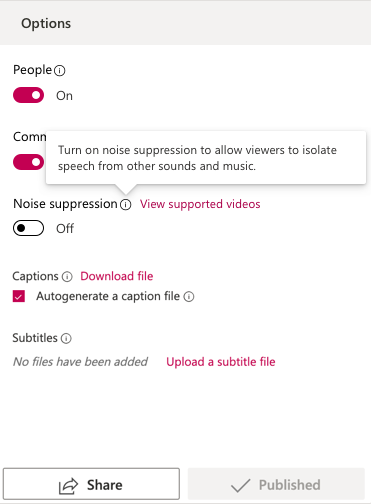
-
Wählen Sie auf der Seite Videos die Option Videodetails aktualisieren aus.
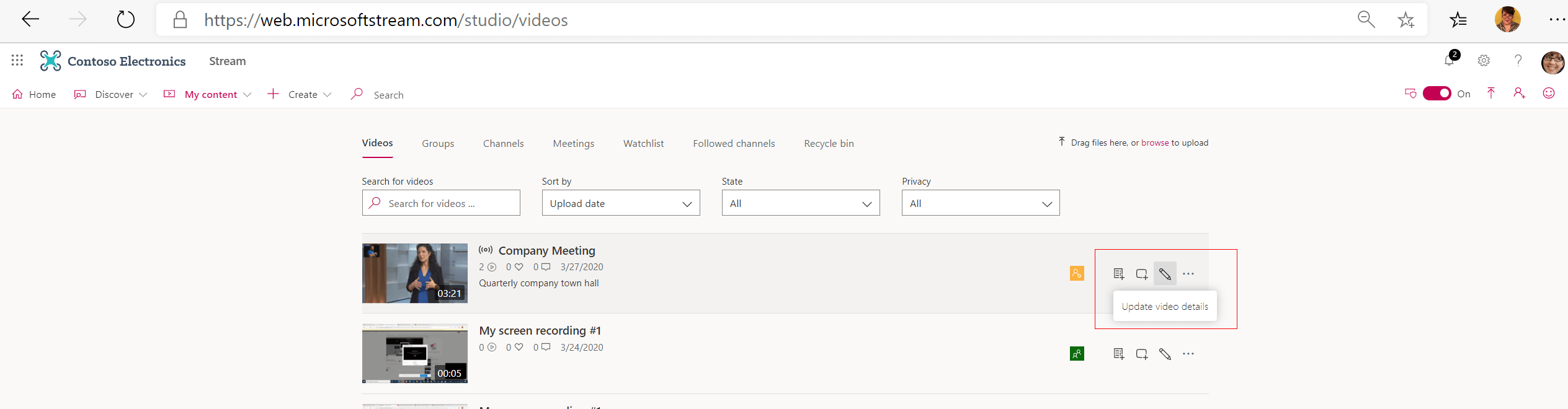
Wenn die Rauschunterdrückung aktiviert ist, haben Video-Viewer die Möglichkeit, sie für jedes Video, das sie watch, aktiviert oder zu deaktivieren.
Wenn ein Zuschauer die Rauschunterdrückung für ein einzelnes Video aktivieren oder deaktivieren möchte, wählt er die Schaltfläche zur Rauschunterdrückung entweder während der Wiedergabe oder pause aus.
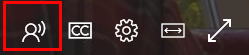
Unterstützung für Office 365 Videos, die zu Stream migriert wurden
Nach August 2020: Besitzer von Office 365 Videos, die zu Stream migriert wurden, können die Rauschunterdrückung über die Bearbeitungsseite eines Videos aktivieren. Aktivieren Sie im Bereich Optionen auf der Bearbeitungsseite des Videos die Rauschunterdrückung.
Vor August 2020: Besitzer von migrierten Office 365 Videos haben keine Möglichkeit, die Rauschunterdrückung zu aktivieren.
Hier sind jedoch zwei einfache Lösungen zum Aktivieren der Rauschunterdrückung für vor August Office 365 migrierte Videos:
-
Kürzen eines alten migrierten Videos (sogar um eine Sekunde)
-
Ersetzen Sie das zuvor aufgezeichnete Video durch dasselbe Video.
Nachdem eine dieser Lösungen abgeschlossen ist, kann ein Besitzer die Rauschunterdrückung für diese Videos aktivieren.
Szenarien
Im Folgenden finden Sie einige Szenarien, in denen die Rauschunterdrückung eingeschränkt oder eingeschränkt ist:
Hinweis: Wenn das Video zu keinem der folgenden Szenarien gehört, finden Sie weitere Informationen unter Problembehandlung bei der Rauschunterdrückung.
-
Videos, die länger als zwei (2) Stunden sind
-
Videos, die größer als 3 GB sind
-
Videos ohne Audiospur
-
Videos mit mehr als einer (1) Audiospur, z. B. zwei eingebetteten Sprachspuren, zwischen denen Sie wechseln können
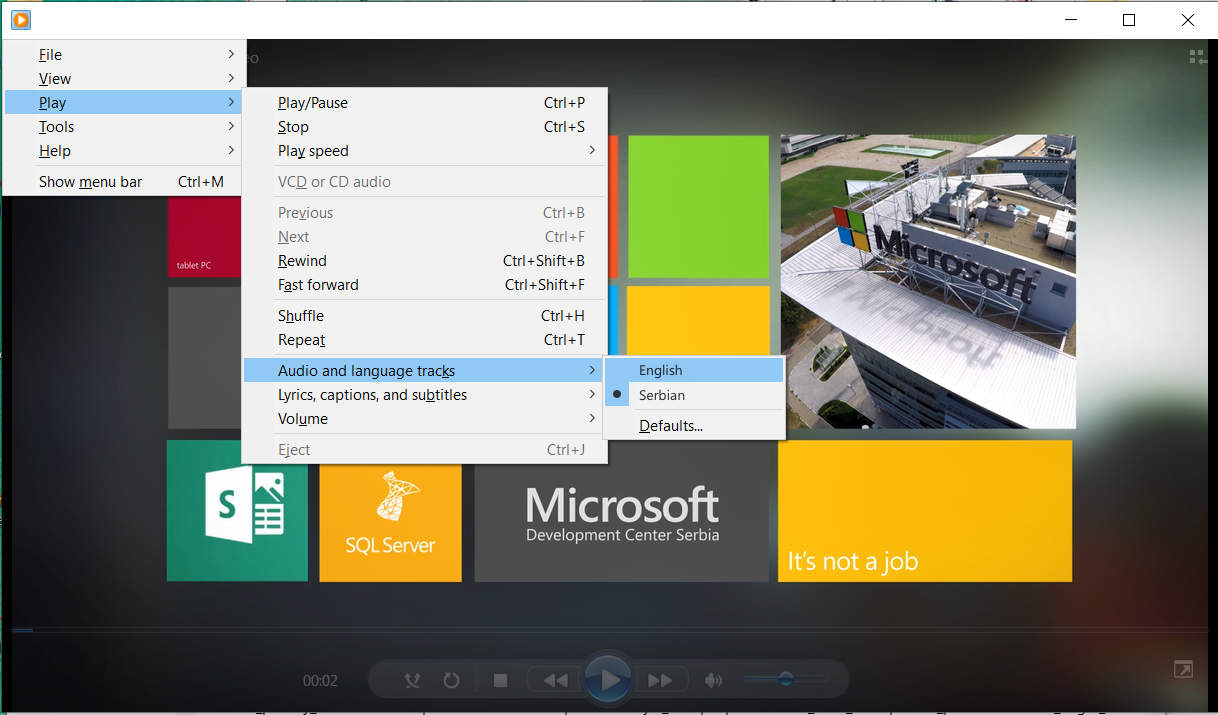
-
Videoaufzeichnung im Rahmen von:
-
Eine Teams-Besprechung, da die Geräuschunterdrückung in Teams integriert ist, sodass keine Schaltfläche sichtbar ist
-
Ein Liveereignis, bei dem die Rauschunterdrückung nicht unterstützt wird, sodass keine Schaltfläche sichtbar ist
-
Rauschunterdrückung für Videos kann für den Mandanten nicht deaktiviert werden
-
Die Rauschunterdrückung für Videos kann im Abschnitt Bearbeiten deaktiviert werden, nachdem sie auf der Seite Hochladen aktiviert wurde.










